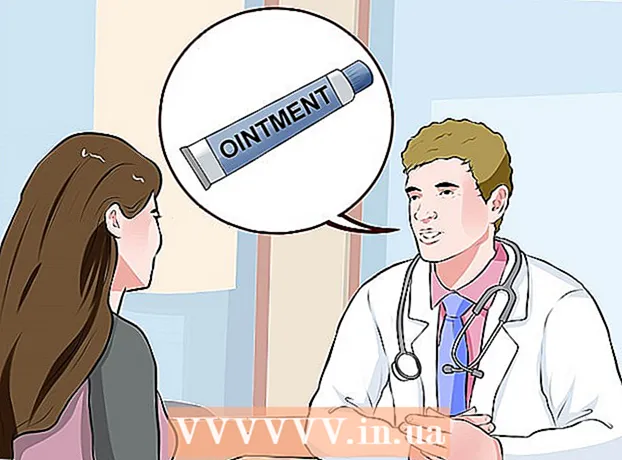Հեղինակ:
Monica Porter
Ստեղծման Ամսաթիվը:
15 Մարտ 2021
Թարմացման Ամսաթիվը:
1 Հուլիս 2024

Բովանդակություն
Thunderbird- ի և Outlook- ի նման ծրագրակազմը կախարդական է դարձնում էլ. Բայց գուցե ձեր էլ.փոստը չի հասնում այնտեղ, որտեղ անհրաժեշտ է: Ինչպե՞ս իմանալ, թե ինչ է պատահում «Ուղարկել» կոճակը սեղմելուց հետո: Մեկ միջոց է `ձեր էլեկտրոնային փոստի ծառայության մատակարարի արտաքին սերվերից փորձնական էլ-նամակներ ուղարկել` օգտագործելով telnet `ձեր համակարգչում ներկառուցված փոքր ծրագիր: Դուք կստանաք սխալի հաղորդագրություն, եթե էլփոստի ծրագրակազմը հաղորդագրությունը չի ուղարկում:
Քայլեր
2-րդ մասի 1-ը. Էլ.փոստի սերվերը Telnet- ին միացում
Պատրաստեք հեռացանցը: Եթե MacOS- ում կամ Windows XP- ում եք, ապա telnet տարբերակը պատրաստ է օգտագործման համար: Եթե դա Windows Vista, Server 2008, 7, 8.1 կամ 10 է, ապա դրա օգտագործման համար անհրաժեշտ է, որ Telnet- ը միացված լինի:
- Windows Vista- ում, Server 2008, 7 և 8.1-ում. Կտտացրեք Start Menu- ին, ընտրեք Control Panel: Դրանից հետո կտտացրեք ramsրագրեր և ընտրեք «Միացնել կամ անջատել Windows– ի հատկությունները»: Կհայտնվի Windows հատկությունների ցուցակ: Ոլորեք ներքև ՝ «Telnet Client» - ը գտնելու համար, ապա նշեք դրա կողքին գտնվող վանդակը: Կտտացրեք «Լավ»:
- Windows 10. Աջ կտտացրեք «Սկսել» ընտրացանկին և ընտրել «ramsրագրեր և հատկություններ»: Ձախ ընտրացանկում կտտացրեք «Միացնել կամ անջատել Windows գործառույթները»: Popուցակում հայտնվող ցուցակում նշեք «Telnet հաճախորդի» կողքին գտնվող վանդակը և կտտացրեք «Լավ»:

Բացեք տերմինալի պատուհանը: Windows- ի և Mac- ի համար այս գործընթացը տարբեր կլինի:- Windows- ի բոլոր տարբերակների վրա. Սեղմեք Հաղթել+Ռ , ներմուծում
cmd ներս և սեղմել Մտեք. - Mac. Որոնիչում ընտրեք «Applicրագրեր», ապա «Կոմունալ ծառայություններ»: Դրանից հետո կրկնակի կտտացրեք «Տերմինալ» պատկերակին: Կարող եք նաև մուտք գործել տերմինալ ՝ մուտքագրելով ծրագրի անունը Launchpad- ում և այնուհետև կտտացնելով ծրագիրը:
- Windows- ի բոլոր տարբերակների վրա. Սեղմեք Հաղթել+Ռ , ներմուծում

Սկսեք telnet կապը: Ներմուծումtelnet mail.server.com 25, որտեղ «mail.server.com» - ը էլփոստի ծառայություն մատուցողի SMTP սերվերի անունն է (էլ. փոստի փոխանցման արձանագրություն ինտերնետով) (օրինակ ՝ smtp- server.austin.rr.com) և 25-ը SMTP ծառայության կողմից օգտագործվող նավահանգիստն է:- Դուք կստանաք պատասխան ՝ ասելով «220 mail.server.com»:
- 25-րդ նավահանգիստը փոստի սերվերների մեծ մասի նավահանգիստն է, բայց ցանցի որոշ ադմինիստրատորներ SMTP- ն անցնում են մեկ այլ նավահանգստի `465 (անվտանգ նավահանգիստ) կամ 587 (Microsoft Outlook օգտագործողների համար): Հարցրեք ձեր ադմինիստրատորին (կամ ստուգեք ձեր հաշվի տվյալները) ճիշտ դարպասը գտնելու համար:
- Եթե համակարգը սխալ է տալիս, օրինակ ՝ «Հնարավոր չէ կապվել 25-րդ պորտին» (Հնարավոր չէ միանալ սերվերին 25-րդ նավահանգստում), բայց երաշխավորում եք, որ 25-րդ նավահանգիստը ճիշտ նավահանգիստ է, դա կարող է լինել էլփոստի սերվեր: խնդիրներ են ունենում:
2-րդ մաս 2. Էլ. Նամակներ ուղարկելը

Ողջույն սերվեր: Գործընթացների մնացած մասը նույնն է բոլոր օպերացիոն համակարգերի համար: Խնդրում ենք մուտքագրելՈղջույն yourdomain.com- ը, որտեղ yourdomain.com- ը այն տիրույթն է, որն օգտագործում եք էլփոստ ուղարկելու համար: Նշենք, որ HELO բառը ունի միայն մեկ L. Ապա սեղմեք Մտեք.- Դուք կստանաք պատասխան ՝ «250 mail.server.com Ողջույն yourdomain.com- ը ուրախ է հանդիպել ձեզ հետ»:
- Եթե պատասխան չկա, կամ սխալ հաղորդագրություն եք ստանում, օգտագործեք այն
Փոխարենը EHLO- նՈղջույն: Որոշ սերվերներ նախընտրում են EHLO- ն:
Մուտքագրեք ուղարկողի տվյալները «թեմա» բաժնում: Ներմուծում
փոստ `[email protected] կայքից, հիշեք, որ օգտագործեք ձեր էլ. փոստի հասցեն: Տիեզերք մի թողեքփոստ ՝ Մամուլ Մտեք.- Դուք պատասխան կստանաք «250 Sender OK» - ի նման մի բանով:
- Եթե մեքենայի սխալի հաղորդագրություն կա, ստուգեք, որ ձեր օգտագործած էլփոստի հասցեն նույն տիրույթի անունն է, ինչ սերվերը, թե ոչ: Օրինակ ՝ սերվերը թույլ չի տա yahoo.com հասցեներով էլ-նամակներ ուղարկել:
Մուտքագրեք ստացողի էլ. Փոստի հասցեն: Տիպ
rcpt- ից ՝ [email protected] կայքէջում, հիշեք, որ օգտագործեք ստացողի էլ. փոստի հասցեն: Հետո, սեղմեք Մտեք.- Դուք կստանաք հաղորդագրություն վերևում նշված գծի երկայնքով ՝ «250 OK - MAIL FROM [email protected]» - ից.
- Սխալ առաջանալու դեպքում ձեր ուղարկած էլփոստի հասցեն կարող է արգելափակվել:
Ստեղծել Անհրաժեշտ է մուտքագրել որոշ հրամաններ `էլփոստը ձևաչափելու և ուղարկելու համար:
- Ներմուծում
տվյալներ և մամուլ Մտեք. - Հաջորդ տողում մուտքագրեք
առարկա ՝ թեստ և մամուլ Մտեք երկու անգամ «Թեստը» փոխարինեք այն թեմայով, որը ցանկանում եք օգտագործել: - Կազմեք հաղորդագրության բովանդակությունը: Մամուլ Մտեք երբ ավարտվեց:
- Մուտքագրեք նշան . հաղորդագրությունն ավարտելու համար, ապա հպեք Մտեք, Դուք կտեսնեք հաստատման հաղորդագրություն, որ ձեր էլ.փոստը ընդունվել է կամ սպասվում է: Այս հաղորդագրությունը կտարբերվի ըստ սերվերի:
- Եթե սխալ հաղորդագրություններ եք տեսնում, գրեք դրանք ՝ ձեր էլ.փոստի ծառայության մատակարարին դիմելու համար:
- Ներմուծում
Ներմուծում
դուրս գալ հեռացանցից:Հետո, սեղմեք Մտեք, գովազդ
Խորհուրդներ
- Նույն Telnet հրամանը կաշխատի telnet բոլոր ծրագրաշարերի հետ, անգամ Linux- ի վրա:
- Էլեկտրոնային փոստի որոշ հաճախորդներ զտում և առաքում են այս եղանակով ուղարկված նամակները ստացողի սպամ փոստարկղին: Եթե սա օգտագործում եք ձեր հաշիվը ստուգելու համար, համոզվեք, որ ձեր ուղարկած էլ.փոստը փնտրեք ստացողի սպամի թղթապանակում:
- Էլեկտրոնային փոստի որոշ ծառայություններ (օրինակ, Hotmail- ը) թույլ չեն տալիս օգտվողներին էլեկտրոնային նամակ ուղարկել telnet- ի միջոցով:
- Կարող եք ստուգել ձեր էլ. Փոստը telnet- ով: Տեսեք ավելին առցանց ՝ իմանալու, թե ինչպես:
Arnգուշացում
- Դուք հեշտությամբ կհայտնաբերվեք, եթե օգտագործեք այս մեթոդը հետապնդող կամ անօրինական նամակներ ուղարկելու համար: Համակարգի ադմինիստրատորները հաճախ ուշադիր հետևում են իրենց ելքային փոստի սերվերներին:
Ինչ է պետք
- Telnet հաճախորդ
- Էլ.փոստի սերվերի հասցեն, որն ունակ է էլփոստեր փոխանցել
- Գործող էլեկտրոնային հասցե